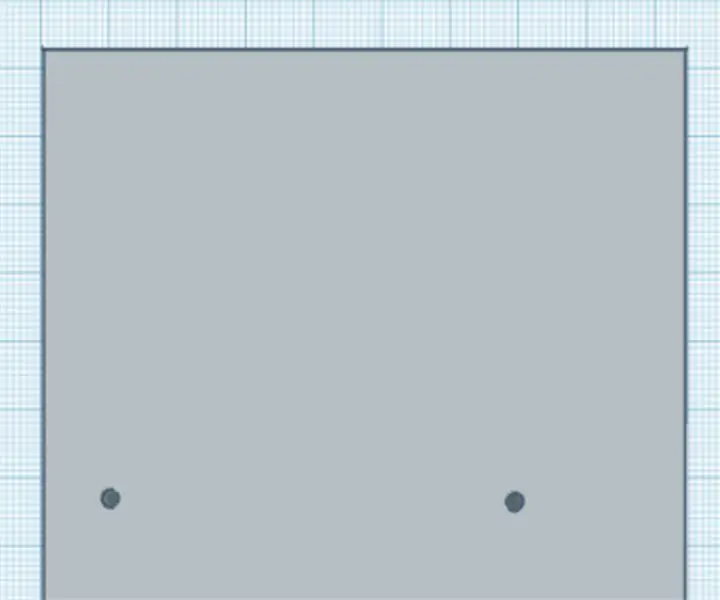
Turinys:
- Autorius John Day [email protected].
- Public 2024-01-30 10:45.
- Paskutinį kartą keistas 2025-01-23 14:59.
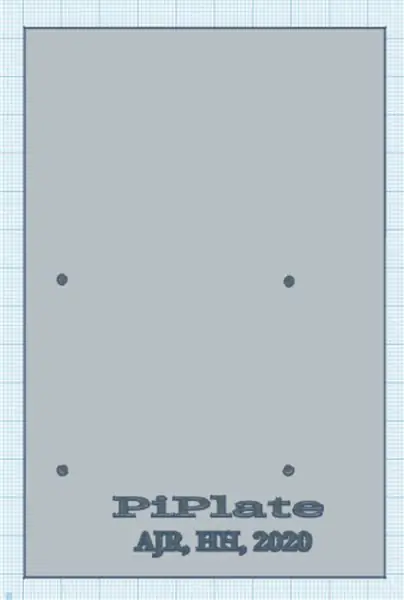
Tinkercad projektai »
Tai yra „Instructable“, kuri padės jums sukurti savo „PiPlate“- „Raspberry Pi“prototipų kūrimo įrankį.
Tai veikia su visomis „Raspberry Pi“versijomis su 40 kaiščių antraštėmis, tačiau „Pi Zero“ir „Pi Zero W“gali naudoti tik 2 varžtus.
Dėl pirmojo dizaino atkreipkite dėmesį, kad dirbau su juo su klasės draugais (taigi AJR inicialai)
Pastaruosius du aš juos gaminau pats, tačiau anksčiau svarstėme, kaip juos gaminti, todėl taip pat vertinama.
Prekės
Tinkercad
3D spausdintuvas ir siūlai (pasirinkta spalva)
2,5 žalvario atramos, su varžtais.
1 žingsnis: 1 dizainas: „PiPlate Basic“
Įtrauktas STL failas.
Kai spausdinate 3D, naudokite bet kokį spalvotą siūlą. Spalva bus plokštės spalva.
Tai yra siūlų taupymo tipas. Šiame modelyje yra pakankamai vietos „Pi“ir pusės dydžio duonos lentai.
2 žingsnis: 2 dizainas: „PiPlate Plus“
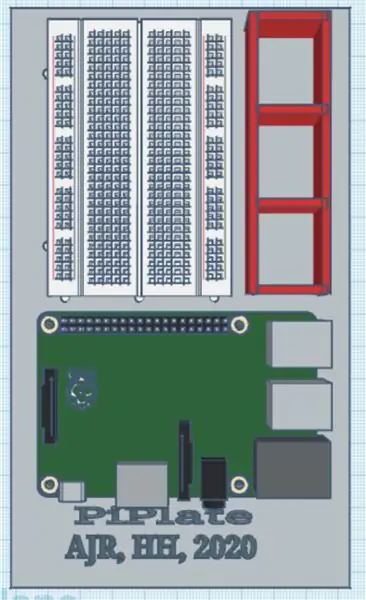
Tai yra pažangesnė versija.
Ši konstrukcija leidžia naudoti „T-Cobbler“ir turi dalių korpusą, kuris yra „Pi“USB prievadų aukštis, su 3 sekcijomis.
Šiam dizainui reikia daugiau gijų, tačiau jis yra naudingesnis.
3 žingsnis: 3 dizainas: „PiPlate Pro“
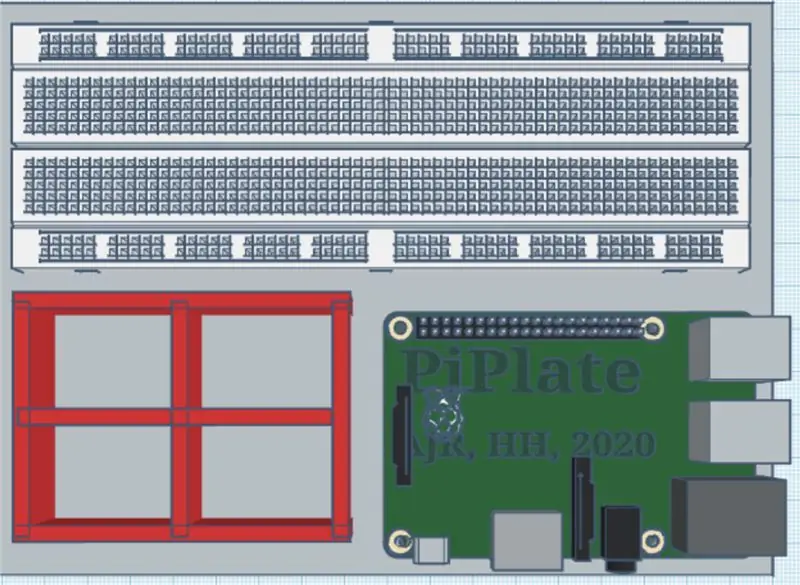
„PiPlate“pažengusiems vartotojams: palaikymas 2 pusės dydžio duonos lentoms arba viso dydžio duonos lentai.
Komplektuojamas su 4 skyrių dėklu su didesniais skyriais.
4 žingsnis: „Pi“ir „Breadboard“pritvirtinimas …
Paimkite 2,5 colio varžtus ir įkiškite juos į skylutes iš nugaros. Tada pasukite atramas.
Baigę pritvirtinkite „Raspberry Pi“.
Šalia „Pi“GPIO kaiščių yra pakankamai vietos klijuoti ant pusės dydžio „Breadboard“.
Laimingas tinkavimas!
Rekomenduojamas:
Prototipų rinkinys E-tekstilės grandinėms: 5 žingsniai
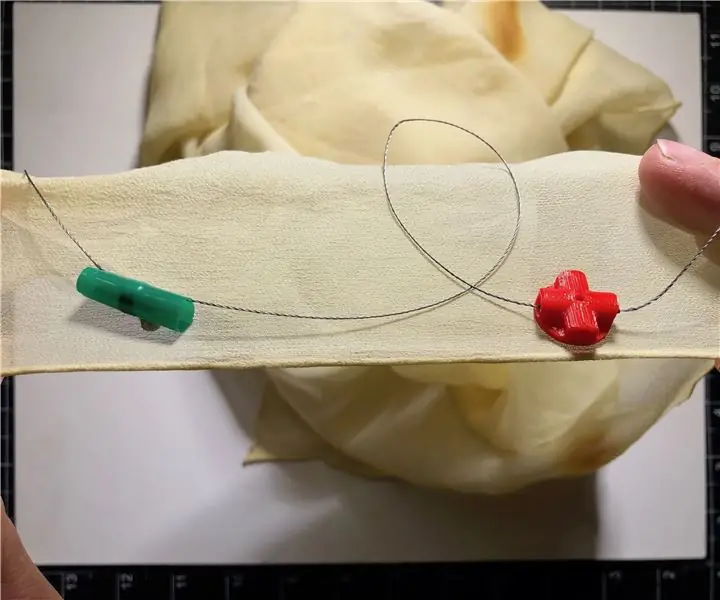
Elektroninių tekstilės grandinių prototipų rinkinys: Ši instrukcija mokys jus, kaip padaryti paprastą rinkinį, skirtą elektroninių tekstilės grandinių prototipams kurti. Šį rinkinį sudaro laidai ir prijungimo taškai, kurie yra daugkartinio naudojimo, bet tvirti. Šio projekto tikslas yra suteikti elektroninės tekstilės amatininkams sistemą, kuri
12V 1A SMPS maitinimo grandinės dizainas: 4 žingsniai
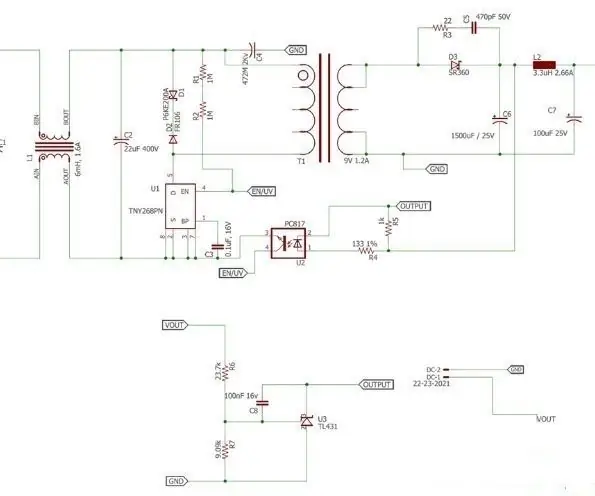
12V 1A SMPS maitinimo grandinės dizainas: Ei, vaikinai! Kiekvienam elektroniniam įrenginiui ar gaminiui valdyti reikalingas patikimas maitinimo blokas (PSU). Beveik visus mūsų namų įrenginius, tokius kaip televizorius, spausdintuvas, muzikos grotuvas ir kt., Sudaro į jį įmontuotas maitinimo blokas, kuris konvertuoja kintamosios srovės maitinimo šaltinį
Kartono grandinės prototipų kūrimas: 3 žingsniai

Kartono grandinės prototipų kūrimas: Jei esate toks kaip aš, paprastai neturite prieigos prie prototipų plokščių. Jei jums reikia ką nors padaryti greitai arba keliaujate, naudoju greitą įsilaužimą tiesiai į kartoną
PCB prototipų kūrimas naudojant „Verowire“: 6 žingsniai

PCB prototipų kūrimas naudojant „Verowire“: Yra daug būdų, kaip prototipuoti plokštę, iš kurių populiariausias yra tradicinis „Solderless“" Breadboard " kur komponentai ir laidai gali būti prijungti prie spyruoklinių gnybtų plastikiniame pagrinde. Kai reikalinga pastovesnė grandinė
„Arduino“prototipų skydas pigiai: 4 žingsniai

„Arduino“prototipų skydas pigiai: „Breadboards“yra labai patogu, bet kartais aš tiesiog noriu prie valdiklio prijungti vieną IC arba kai kuriuos šviesos diodus ir rezistorius. Mano paprastas sprendimas buvo sujungti pigią „Breadboard“, kad gautumėte du išplėstinius prototipų skydus su kai kuriomis papildomomis funkcijomis
